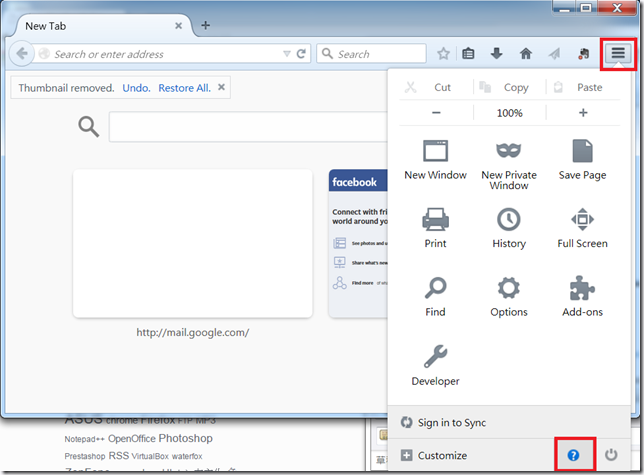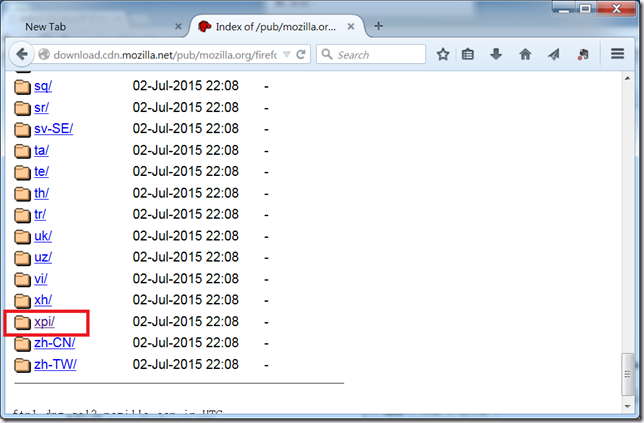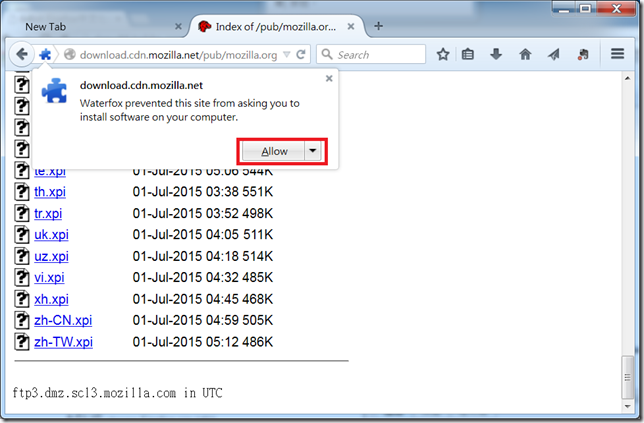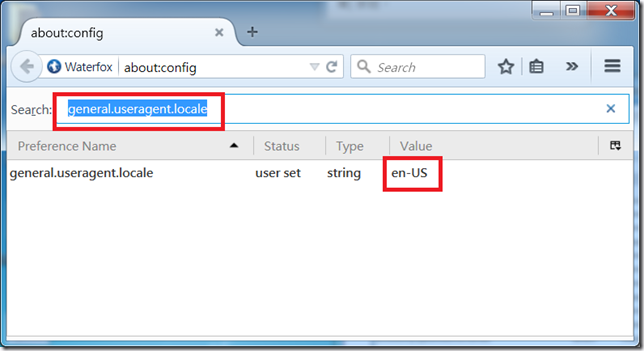一、前言
無線網路正以您想像不到的速度,在各地快速地發展中。我們稱這些快速增長的無線網路節點為「熱點」(Hot Spot)。大多智慧型手機都提供將自身變成 Hotspot 功能,在此不再多加說明,而如果用的是傳統具有無線網路功能的 Windows 筆電或桌機時,我們可以透過安裝下列第三方軟體來幫忙
使用方法就請各位翻前面的文章了。在這篇文章中我們要教大家的是如何使用 Windows 10 內建的 Hotspot 功能。
二、設定方法
1. 在開始功能表上按滑鼠右鍵,選擇命令提示字元(系統管理員)後點滑鼠左鍵執行它。


2. 在命令提示字元中輸入下列指令後按 Enter 鍵:
netsh wlan set hostednetwork mode=allow ssid=你想取的SSID名稱 key=你這台Hotspot密碼
本範例中,我的 SSID 名稱為 doraemon,密碼為 hellokitty

3. 接著在命令提示字元中繼續輸入下列指令後按 Enter 鍵
netsh wlan start hostednetwork
4. 打開網路和共用中心,會看到多一個網路連線,此時你的 Windows 10 變成一個 Hotspot。

5. 若要關閉,只需將第3步指令的 start 改為 stop 後下達指令即可。
netsh wlan stop hostednetwork
三、結果
打開手機的無線網路,可以發現到剛剛設定的 Hotspot doreamon 出現了,選擇後可輸入密碼,接著就連線取得 IP 了。